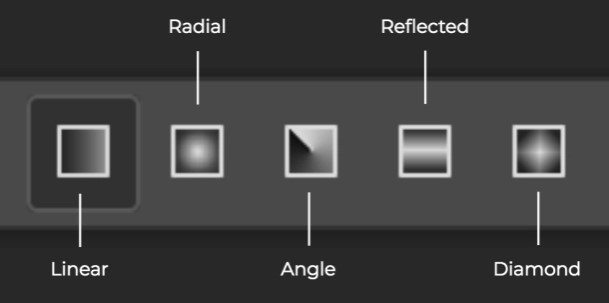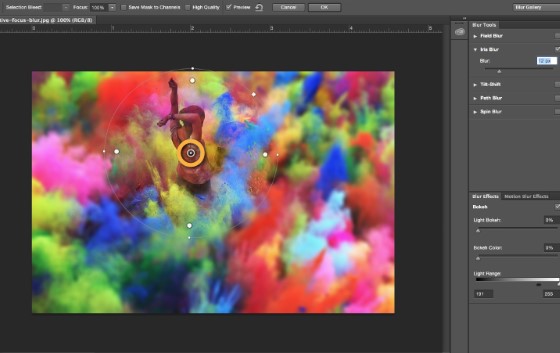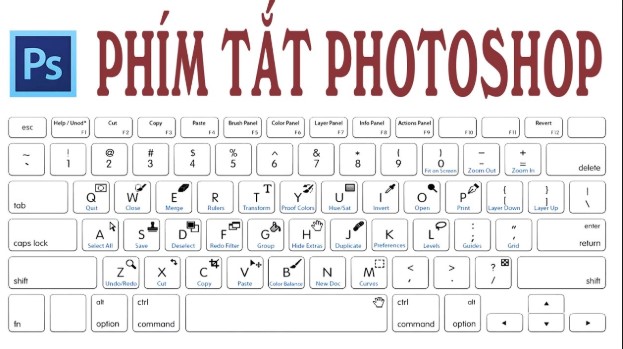Adobe Photoshop là phần mềm thiết kế đồ hoạ nổi tiếng, hiện đang rất phổ biến trên thị trường và sở hữu số lượng người dùng đông đảo. Sử dụng Photoshop bạn thỏa sức sáng tạo những tác phẩm nghệ thuật cho riêng mình. Nếu bạn muốn trở thành một tay thiết kế đồ họa đầy tài năng thì ngay từ đầu bạn cần phải biết cách tải phần mềm Photoshop về máy. Bài viết sau đây Unica sẽ hướng dẫn bạn chi tiết cách tải phần mềm Adobe Photoshop đơn giản và nhanh chóng nhất. Cùng khám phá nhé.
1. Phần mềm Adobe Photoshop là gì?
Adobe Photoshop là phần mềm chỉnh sửa ảnh chuyên nghiệp được phát triển bởi Adobe Systems. Hiện nay, Photoshop đang được đánh giá là phần mềm chỉnh sửa ảnh hàng đầu bởi nó sở hữu rất nhiều các công cụ mạnh mẽ và linh hoạt được sử dụng rộng rãi bởi các nhà thiết kế, nhiếp ảnh gia, nghệ sĩ và những người đam mê sáng tạo.

Adobe Photoshop là phần mềm chỉnh sửa ảnh chuyên nghiệp
Sử dụng Adobe Photoshop bạn thỏa sức khám phá những tính năng để từ đó có thể biến hoá các bức ảnh theo ý muốn của mình. Với Photoshop bạn dễ dàng: cắt ghép, chèn ảnh, chèn text, đổi màu, xoá đối tượng, chèn hiệu ứng,.... Từ đó tạo ra được những tác phẩm thiết kế đẹp nhất cho riêng mình.
Hiện nay trong số các phiên bản của phần mềm Adobe Photoshop thì photoshop CS6 được nhiều người dùng đánh giá cao, quan tâm và sử dụng nhiều nhất. Tuy nhiên hiện nay, hầu hết các phiên bản đều được cải tiến rõ rệt, các bước xử lý hình ảnh giờ đây đã trở lên đơn giản và dễ dàng hơn bao giờ hết. Dù là bạn là người mới, không am hiểu quá nhiều về đồ hoạ cũng có thể sử dụng phần mềm một cách đơn giản và thuận lợi.
2. Chức năng của phần mềm Photoshop
Trước khi đi tìm hiểu về cách tải Adobe Photoshop miễn phí bạn cần phải hiểu rõ về các tính năng của phần mềm này trước. Photoshop cung cấp nhiều tính năng và công cụ hữu ích cho phép bạn:
-
Chỉnh sửa đồ hoạ: Cắt, xoay, ghép ảnh, điều chỉnh màu sắc, độ sáng, độ tương phản, thêm hiệu ứng, cài đặt bộ lọc, xử lý ảnh RAW,... Phần mềm Photoshop cho phép bạn biên tập hình ảnh chuyên nghiệp.
-
Khôi phục lại ảnh cũ: Sử dụng phần mềm Photoshop bạn cũng dễ dàng khôi phục lại những bức ảnh cũ. Từ khôi phục khuôn mặt, da dẻ, vóc dáng cho đến xóa bớt các chi tiết, thay đổi màu sắc sao cho tự nhiên nhất. Tất cả đều đều trở nên đơn giản với Photoshop.
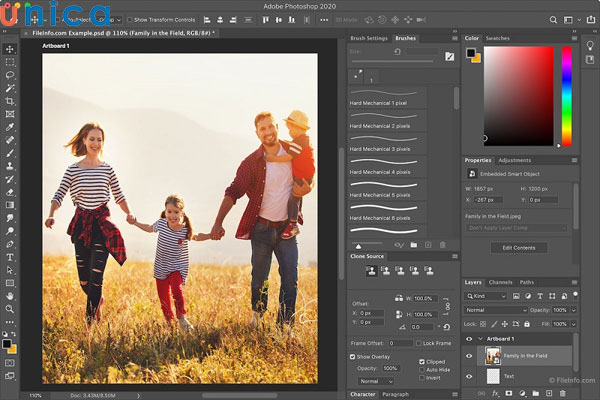
Photoshop có tính năng chỉnh sửa đồ hoạ và khôi phục lại ảnh cũ
-
Khắc phục các vấn đề trong quá trình chụp ảnh: Đối với những bức ảnh gặp các vấn đề như: kém sáng, bức ảnh chụp bị tối, góc chụp bị che khuất, mắt bị đỏ do đèn flash,... Tất cả sẽ được các tính năng của Photoshop hỗ trợ khắc phục nhanh chóng.
-
Chỉnh sửa chuyên nghiệp: Ngoài chức năng chỉnh sửa hình ảnh thông thường, Photoshop còn giúp chỉnh sửa chuyên nghiệp bao gồm: chỉnh sửa video, tạo ảnh 3D, thiết kế web, thiết kế các tác phẩm đồ hoạ theo phong cách riêng của mình.
Photoshop là phần mềm trả phí, nhưng Adobe cung cấp bản dùng thử miễn phí 7 ngày để bạn có thể trải nghiệm trước khi mua.
3. Lợi ích khi sử dụng phần mềm Photoshop
Hiện nay giới công nghệ đã cho ra đời rất nhiều phần mềm chỉnh sửa ảnh, tuy nhiên Photoshop vẫn là phần mềm được đánh giá cao hơn cả và hiện đang sở hữu số lượng người dùng đông đảo. Sở dĩ Photoshop được cộng đồng người dùng yêu thích như vậy là vì những lợi ích tiêu biểu sau:
-
Hỗ trợ chỉnh sửa ảnh chuyên nghiệp: Photoshop cung cấp nhiều công cụ và tính năng mạnh mẽ giúp bạn chỉnh sửa ảnh một cách chuyên nghiệp, từ chỉnh sửa ảnh RAW, điều chỉnh màu sắc, độ sáng, độ tương phản đến thêm hiệu ứng, bộ lọc, vẽ và tô màu.
-
Tạo tác phẩm nghệ thuật: Với Photoshop, bạn có thể thỏa sức sáng tạo để tạo ra những tác phẩm nghệ thuật độc đáo như: tranh vẽ, ảnh ghép, poster, banner,...
-
Thiết kế đồ họa: Photoshop là công cụ thiết kế đồ họa chuyên nghiệp được sử dụng rộng rãi để tạo logo, icon, banner, website,...
-
Xử lý ảnh RAW: Photoshop có khả năng xử lý ảnh RAW một cách chuyên nghiệp, giúp bạn tối ưu hóa chất lượng hình ảnh và lưu giữ chi tiết tối đa.

Photoshop có khả năng xử lý ảnh RAW chuyên nghiệp
-
Tích hợp với các phần mềm khác: Photoshop có thể tích hợp với các phần mềm khác của Adobe như Illustrator, Premiere Pro, After Effects để tạo ra quy trình làm việc hiệu quả và chuyên nghiệp.
-
Giao diện thân thiện với người dùng: Photoshop sở hữu nhiều tính năng chỉnh sửa ảnh, tuy nhiên các tính năng này sẽ được bày trí trên giao diện một cách khoa học và phù hợp nhất. Vì vậy mọi người ai cũng có thể dễ dàng chỉnh sửa ảnh, dù là người mới làm quen với Photoshop lần đầu.
-
Khả năng lưu trữ lớn: Với dung lượng lưu trữ lớn, sử dụng Photoshop bạn tha hồ ghi lại những tác phẩm của mình.
-
Cộng đồng hỗ trợ lớn: Photoshop có cộng đồng hỗ trợ lớn với nhiều tài nguyên trực tuyến như: hướng dẫn, video, khóa học giúp bạn học hỏi và nâng cao kỹ năng sử dụng phần mềm nhanh chóng bất cứ lúc nào cần.
4. Hướng dẫn cách tải phần mềm Adobe Photoshop miễn phí
Hiện nay giới công nghệ đã cho ra đời rất nhiều phần mềm chỉnh sửa ảnh, tuy nhiên Photoshop vẫn là phần mềm được quan tâm, yêu thích và đánh giá cao hơn cả. Sau đây Unica sẽ hướng dẫn bạn cách tải Adobe Photoshop miễn phí về máy nhanh nhất, bạn hãy tham khảo nhé:
4.1. Trên Windows
Cách tải phần mềm Photoshop trên Windows thực hiện theo các bước sau:
Bước 1: Trước khi bắt tay vào thực hiện cách tải phần mềm Adobe Photoshop miễn phí bạn cần truy cập vào website chính thức của Adobe Photoshop. Sau đó tại giao diện chính của website bạn chọn “Free Trial”.
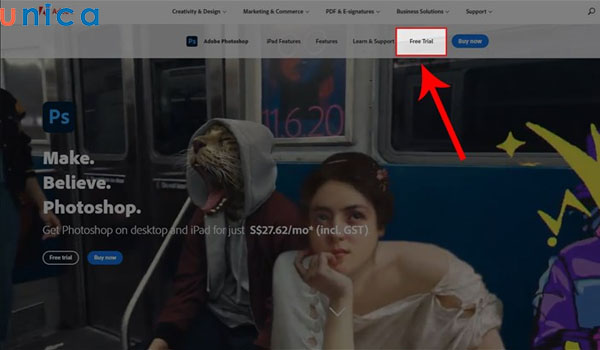
Truy cập vào website của Adobe Photoshop
Bước 2: Tiếp theo để có thể tải phần mềm Adobe Photoshop bạn phải đăng nhập tài khoản Adobe. Nếu đã có tài khoản thì bạn chọn “Sign in”, còn nếu chưa có tài khoản thì bạn chọn "Create Account" (Tạo tài khoản). Ngoài ra để tiết kiệm thời gian bạn có thể chọn đăng nhập bằng tài khoản Facebook hoặc Google.
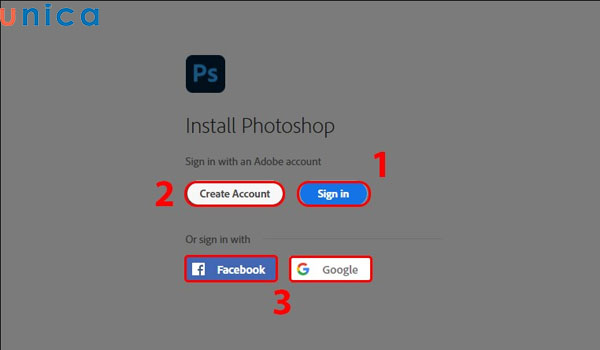
Chọn đăng nhập hoặc đăng ký tài khoản Adobe.
Bước 3: Nếu bạn chọn “Tạo tài khoản”, Adobe sẽ hiển thị một bảng thông tin yêu cầu bạn phải điền đầy đủ các thông tin này để hoàn tất quá trình tạo tài khoản. Sau khi điền đầy đủ thông tin xong, bạn kiểm tra kỹ lại một lần nữa rồi chọn “Create account” để gửi yêu cầu đăng ký tài khoản.
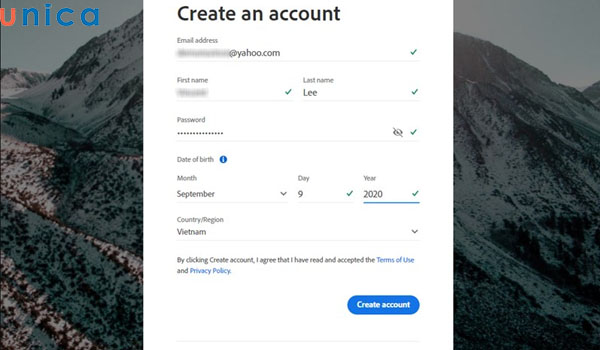
Điền đầy đủ thông tin đăng ký tài khoản
Bước 4: Sau khi hoàn tất công đoạn đăng ký hoặc đăng nhập tài khoản, hệ thống sẽ hiển thị yêu cầu cho bạn lựa chọn sử dụng Photoshop, bao gồm: Trình độ sử dụng Photoshop của tôi, trả lời: "Sơ cấp". Tôi là ai, trả lời "Người dùng cá nhân". Tôi tải Photoshop để làm gì, trả lời "Mục đích cá nhân". Sau đó nhấn “Continue”.
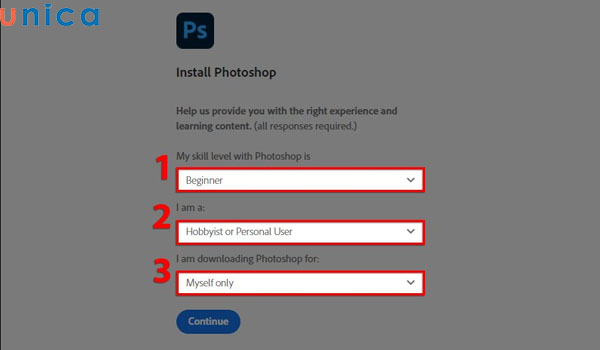
Lựa chọn trả lời theo yêu cầu của Photoshop
Bước 5: Trả lời và ấn “Continue” thì bản cài đặt Photoshop sẽ được tự động tải về.
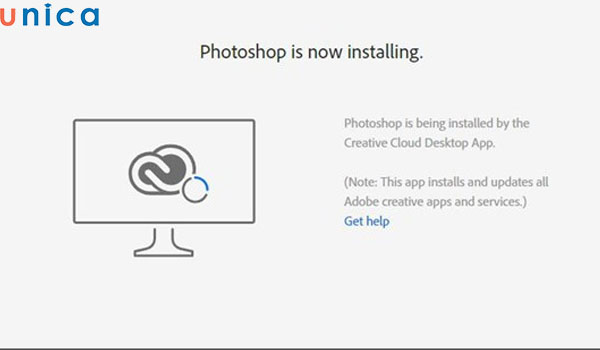
Bản cài đặt Photoshop được tự động tải về
Bước 6: Tải về xong bạn sẽ tiến hành cài đặt Photoshop, lúc này bạn sẽ được yêu cầu đăng nhập tài khoản Adobe một lần nữa.
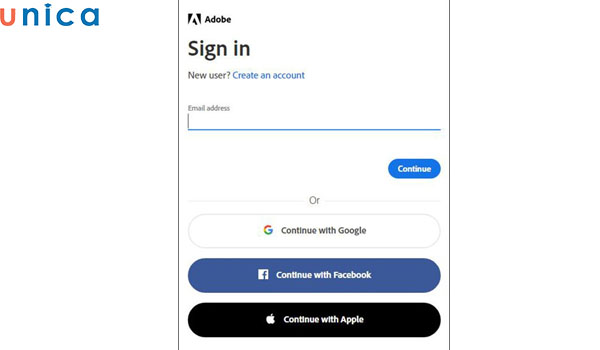
Đăng nhập tài khoản
Bước 7: Sau khi hoàn tất đăng nhập, hệ thống sẽ tự cài đặt phần mềm Adobe Creative Cloud.
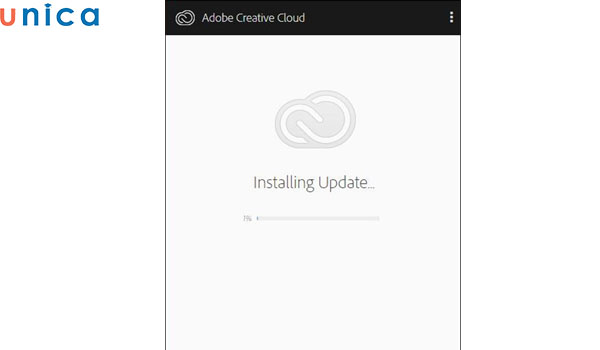
Cài đặt phần mềm Adobe Creative Cloud
Bước 8: Quá trình cài đặt hoàn tất bạn sẽ khởi động Adobe Creative Cloud => Tại giao diện của Adobe Creative Cloud bạn chọn “All apps”.
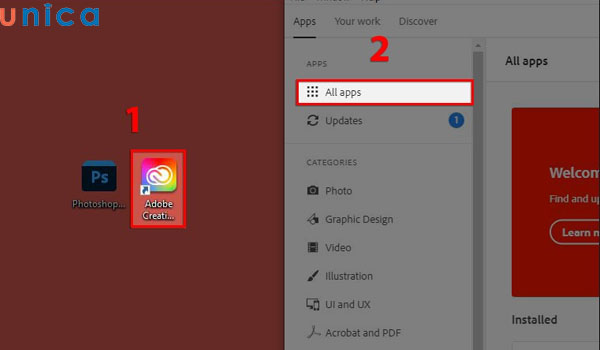
Chọn All apps
Bước 9: Tiếp theo tại mục "Installed" (Ứng dụng đã cài) bạn nhấn chọn “Start trial” (Dùng thử) => Khi này hệ thống sẽ hiển thị số ngày dùng thử còn lại, bạn nhấn “Open” để mở ứng dụng Photoshop.
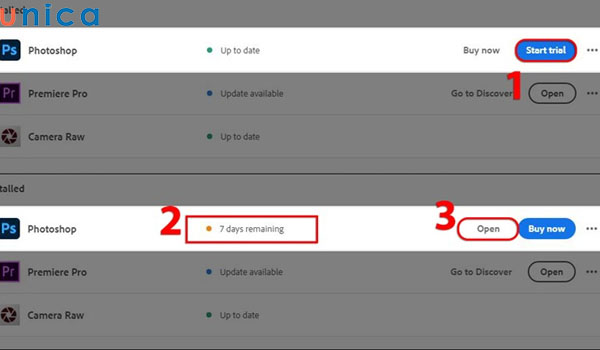
Chọn dùng thử phần mềm
Như vậy là bạn đã thực hiện xong cách tải phần mềm Photoshop miễn phí. Giờ đây bạn có thể sử dụng phần mềm Photoshop miễn phí trong 7 ngày. Để kiểm tra thời hạn dùng thử bao nhiêu ngày bạn nhấn vào góc bên phải giao diện ứng dụng.
4.2. Trên MacOS
Các bước hướng dẫn tải Photoshop trên MacOS thực hiện như sau:
Bước 1: Đầu tiên bạn truy cập vào website chính thức của Adobe Photoshop. Bạn bắt buộc phải vào ứng dụng Adobe Creative Cloud từ trang chủ của Adobe để an toàn nhất.
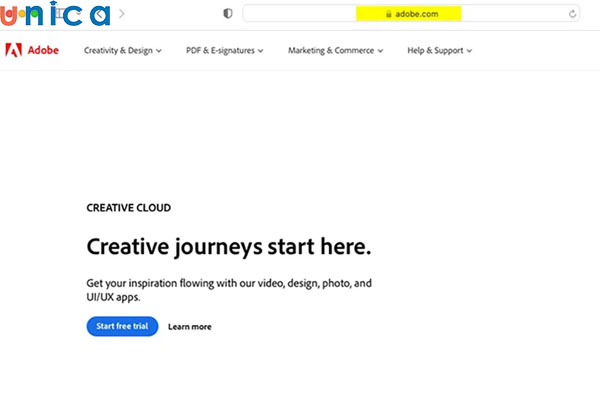
Truy cập vào website để tải phần mềm
Bước 2: Tiếp theo khi ứng dụng đã được cài đặt, bạn tiến hành đăng nhập tài khoản Adobe Creative Cloud để cài đặt Photoshop cho MacBook. Nếu chưa có tài khoản thì bạn hãy đăng ký tài khoản.
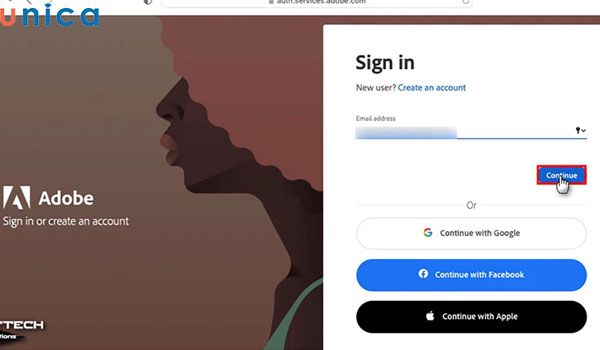
Tiến hành đăng nhập
Bước 3: Tại ứng dụng Adobe Creative Cloud bạn dễ dàng tìm thấy phần mềm Photoshop trong danh sách. Tiếp tục bạn chọn “Try for free” để bắt đầu quá trình cài đặt phần mềm cho máy tính MacBook của mình.
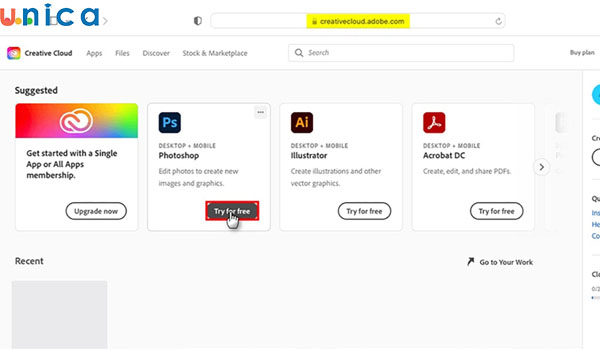
Lựa chọn” Try for free”
Bước 4: Sau khi đã tải về máy thành công, bạn vào mục Download trong máy, sau đó mở file vừa tải để tiến hành cài đặt.
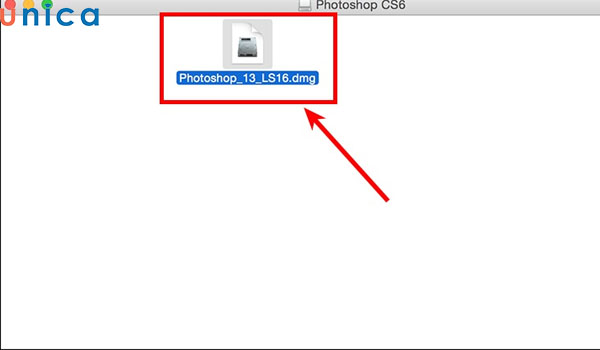
Mở file vừa tải
Bước 5: Cửa số phần mềm Adobe Photoshop hiển thị, bạn nhấn chọn “Install” để bắt đầu cài đặt. Ở bước này để quá trình cài đặt được diễn ra nhanh chóng và dễ dàng thì bạn nhớ tắt mạng nhé.
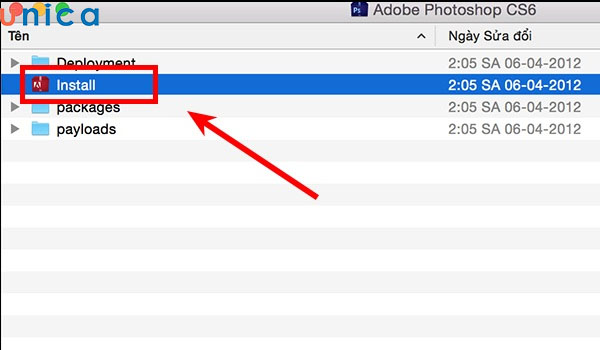
Chọn Install
Bước 6: Giao diện mới hiển thị bạn nhấn chọn “Install a Trial” => chọn “Sign in late” để chuyển sang cửa sổ mới. Ở cửa sổ mới hiển thị, bạn nhấn chọn “Accept” để đồng ý với các điều khoản của Adobe.
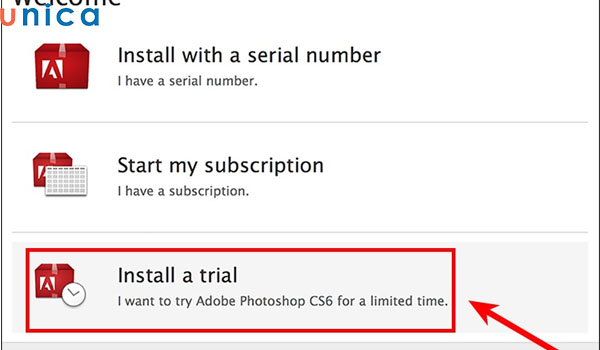
Chọn Install a Trial
Bước 7: Cuối cùng bạn nhấn “Install” để bắt đầu cài đặt chương trình. Sau đó điền mật khẩu vào ô trống rồi “OK” là chương trình cài đặt có thể bắt đầu chạy.
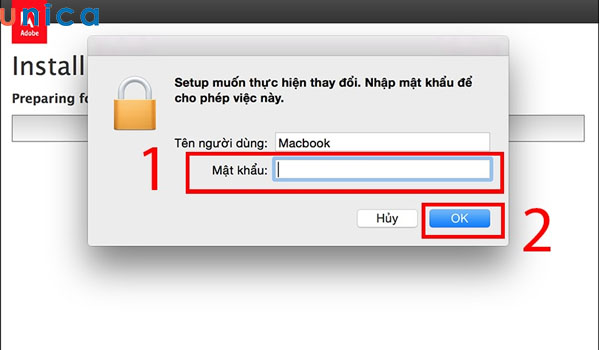
Cài đặt mật khẩu để chương trình chạy
Bước 8: Sau khi cài đặt xong bạn chọn “Close” để hoàn tất. Lúc này biểu tượng Adobe Photoshop đã xuất hiện trên màn hình, bạn có thể mở ra và bắt đầu sử dụng.
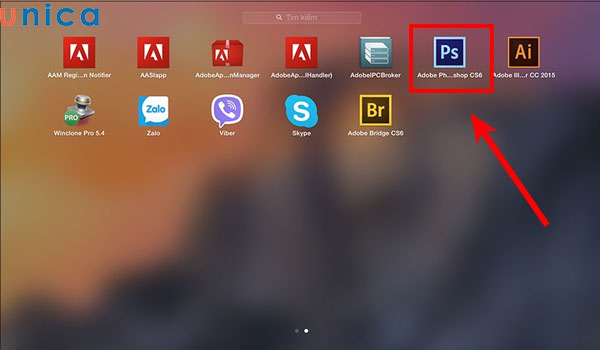
Biểu tượng phần mềm Photoshop trên màn hình.
5. Câu hỏi thường gặp về phần mềm Adobe Photoshop
Biết cách tải Adobe Photoshop miễn phí thôi chưa đủ để bạn hiểu rõ các thông tin liên quan đến phần mềm này. Thấu hiểu điều đó, sau đây Unica sẽ giải đáp thêm cho bạn một số thắc mắc cơ bản, hãy tham khảo nhé:
5.1. Ai nên sử dụng Photoshop? Phần mềm Photoshop dễ học không?
Photoshop là phần mềm chỉnh sửa ảnh mạnh mẽ và linh hoạt, phù hợp cho nhiều đối tượng sử dụng. Bao gồm:
-
Nhà thiết kế đồ họa: Sử dụng Photoshop để thiết kế logo, icon, banner, website,...
-
Nhiếp ảnh gia: Sử dụng Photoshop để chỉnh sửa ảnh RAW, điều chỉnh màu sắc, độ sáng, độ tương phản, thêm hiệu ứng,...
-
Nghệ sĩ: Sử dụng Photoshop để sáng tạo tác phẩm nghệ thuật như tranh vẽ, ảnh ghép, poster,...
-
Học sinh, sinh viên: Photoshop có thể được sử dụng cho các mục đích học tập như: thiết kế bài thuyết trình, làm báo cáo,...
-
Người yêu thích sáng tạo và chỉnh sửa ảnh: Sử dụng Photoshop để tạo nội dung marketing, thiết kế sản phẩm, logo, banner, quảng cáo,...
Photoshop có nhiều tính năng và công cụ nên có thể khó sử dụng đối với người mới bắt đầu. Tuy nhiên, Adobe cung cấp nhiều tài nguyên trực tuyến như: hướng dẫn, video, khóa học giúp bạn học cách sử dụng phần mềm đơn giản và dễ dàng hơn bao giờ hết.

Phần mềm Photoshop phù hợp với rất nhiều đối tượng
Để học Photoshop được dễ dàng, bạn hãy lưu ý một số vấn đề sau:
-
Bắt đầu với những điều cơ bản: Học cách sử dụng các công cụ và tính năng cơ bản của Photoshop trước khi chuyển sang các tính năng nâng cao.
-
Thực hành thường xuyên: Cách tốt nhất để học Photoshop là thực hành, chăm chỉ luyện tập thường xuyên.
-
Tham gia các cộng đồng Photoshop: Tham gia các cộng đồng Photoshop trực tuyến để được hỗ trợ và chia sẻ kinh nghiệm.
-
Sử dụng các tài nguyên trực tuyến: Có rất nhiều tài nguyên trực tuyến như hướng dẫn, video, khóa học giúp bạn học Photoshop.
5.2. Phần mềm Adobe Photoshop đắt không? Bản đầy đủ giá bao nhiêu?
Phần mềm Adobe Photoshop có giá khá cao so với các phần mềm chỉnh sửa ảnh khác. Nếu muốn dùng phần mềm Adobe Photoshop bản chính thức thì bạn sẽ phải trả phí ₫311.000/tháng hoặc ₫622.000/tháng.
Nếu bạn là học sinh, sinh viên, giáo viên khi dùng phiên bản Photoshop chính thức sẽ được giảm 60% khi mua gói Tất cả ứng dụng Creative Cloud cho năm đầu tiên.
5.3. Phần mềm Photoshop có bị xóa đi sau khi hết hạn dùng thử không?
Mỗi người sẽ chỉ được dùng thử phần mềm Photoshop 7 ngày. Sau khi hết thời hạn dùng thử, phần mềm Photoshop sẽ không bị xoá đi mà nó sẽ tự động được chuyển đổi sang gói thành viên Creative Cloud trả phí. Lúc này nếu như bạn mua, phần mềm Photoshop sẽ được cấp phép tự động khi khởi chạy lại.
6. Kết luận
Trên đây là hướng dẫn chi tiết cách tải phần mềm Adobe Photoshop miễn phí cùng một số thông tin có liên quan cho bạn tham khảo. Thông qua nội dung chia sẻ trong bài viết, chắc chắn bạn đã cách làm sao để dùng thử Adobe Photoshop nhanh chóng và đơn giản nhất. Nếu bạn muốn tìm hiểu thêm những tính năng của phần mềm Adobe Photoshop để phục vụ cho quá trình chỉnh sửa ảnh chuyên nghiệp của mình, hãy tham gia khóa học Photoshop trên Unica để được các giảng viên hướng dẫn chi tiết nhé.
>>> Xem thêm: